Google 스프레드 시트 스프레드 시트에서 여러 열을 기준으로 정렬하는 방법
작가:
Eugene Taylor
창조 날짜:
9 팔월 2021
업데이트 날짜:
12 할 수있다 2024

콘텐츠
이 기사는 내용의 정확성과 완전성을 보장하기 위해 편집자와 자격을 갖춘 연구원의 공동 작업으로 작성되었습니다.의 컨텐츠 관리 팀은 편집 팀의 작업을 신중하게 검토하여 각 항목이 당사의 고품질 표준을 준수하는지 확인합니다.
Google 스프레드 시트는 인터넷 데스크톱 제품군의 Google 문서 도구 스프레드 시트이며 열 중 하나를 따라 열로 구성된 데이터 정렬은 매우 쉽습니다.
단계
-
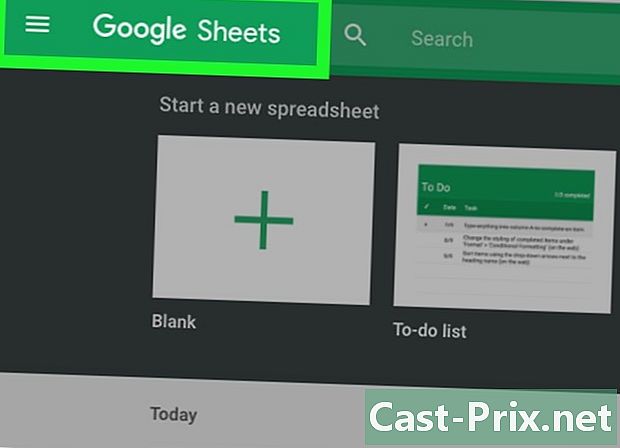
스프레드 시트에 액세스하십시오. 검색 엔진을 입력하십시오 https://www.google.com/intl/fr/sheets/about/그런 다음 스프레드 시트를 엽니 다.- Google 스프레드 시트 페이지 왼쪽 상단에 녹색 십자가가있는 흰색 직사각형을 클릭하면 새 스프레드 시트를 시작할 수 있습니다.
- 스프레드 시트에 액세스하려면 Google 계정에 로그인해야합니다. 이렇게하려면 귀하와 비밀번호를 입력하여 활성화하십시오.
-
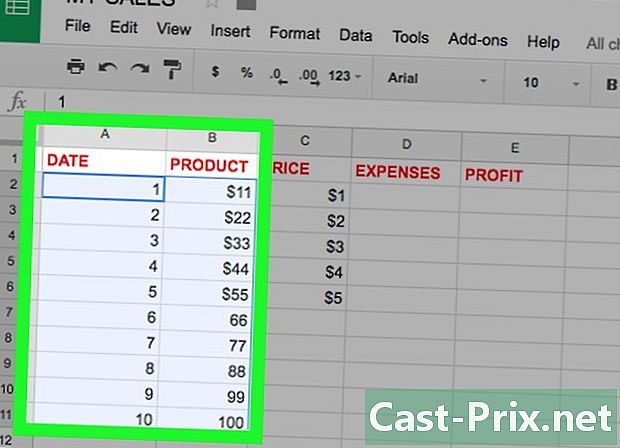
정렬 할 열을 선택하십시오. 왼쪽의 첫 번째 열 맨 위에있는 첫 번째 셀에서 마우스 커서를 누른 다음 마우스 버튼을 누른 상태에서 가장 오른쪽 열의 마지막 셀로 커서를 이동하십시오.- 모든 열을 따라 정렬하십시오. 모든 데이터의 가독성을 유지하기 위해 데이터가 포함 된 열 사이에 빈 열이 없어야합니다.
- 새 스프레드 시트의 경우 열에 데이터를 입력하여 시작하십시오.
-
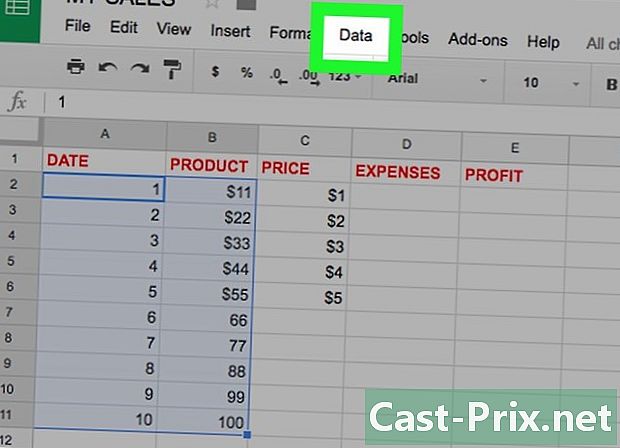
버튼을 누릅니다 데이터. 스프레드 시트 메뉴에서 데이터. -
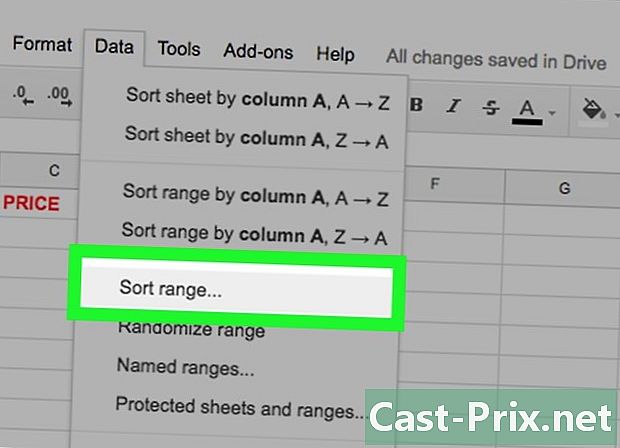
선택 해변을 정렬. 유죄 판결 메뉴에서 데이터클릭 해변을 정렬. -

참조 열을 선택하십시오. 정렬하려면 작업을 수행하기위한 참조가 될 열을 방금 연 창에서 선택하십시오. 목록을 아래로 스크롤 정렬 관심있는 열의 편지까지.- 예를 들어 열 "A"이름과 열 "B"에 연령을 지정할 수 있습니다. 따라서 선택한 참조 열에 따라 선택한 데이터를 이름 또는 연령별로 정렬 할 수 있습니다.
- 헤더가있는 열의 경우 앞에있는 확인란을 선택해야합니다. 점선이있는 데이터.
-
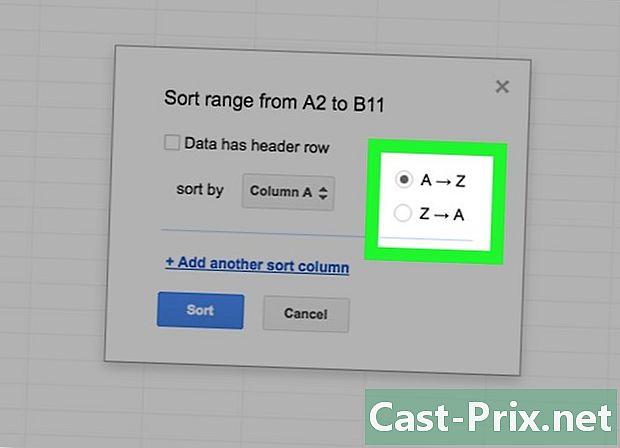
정렬 순서를 선택하십시오. 관심 분야에 따라 다음을 선택하여 오름차순으로 정렬하도록 선택할 수 있습니다 A → Z 또는 선택하여 감소 Z → A.- 이 시점에서 정렬 할 열을 추가 할 수 있습니다. 링크를 클릭하십시오 + 정렬을위한 열 추가. 링크를 클릭 한 후 정렬에 추가 할 열을 삭제할 수도 있습니다. 데이터 정렬을 수행하기 전에 제거하려는 열 앞에있는 "X"를 누르십시오.
-
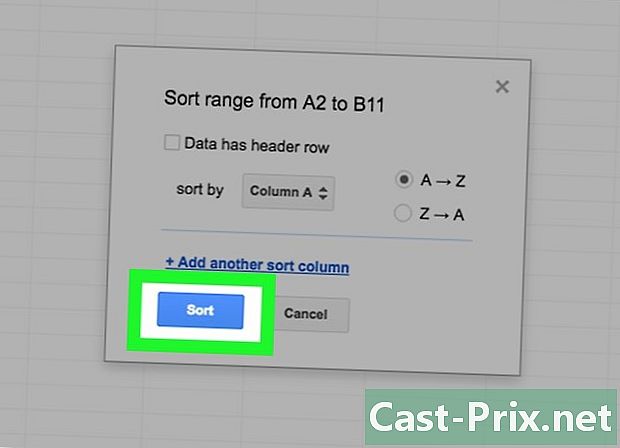
버튼을 누릅니다 종류. 정렬 방법을 결정했으면 파란색 버튼을 클릭하십시오. 종류.

